Opzioni dell'esperienza dell'utente
Con Reflection è possibile scegliere tra diverse modalità di interfaccia utente: Barra multifunzione, Browser, Classica, MDI classica o TouchUx.
Se si lavora regolarmente con più sessioni aperte contemporaneamente, è possibile salvarle tutte, insieme alle pagine Web, come layout.
Barra multifunzione
La modalità Barra multifunzione ha lo stesso aspetto dei prodotti Microsoft Windows e Office più recenti. È possibile accedere alle funzioni e alle impostazioni di Reflection tramite l'ampia interfaccia grafica della Barra multifunzione.

Modalità di interfaccia utente Barra multifunzione
Per default, Reflection viene aperto nella Barra multifunzione.
Browser
La modalità Browser adotta un approccio minimalista, come molte delle interfacce dei browser Web più recenti. Nella modalità Browser di Reflection è possibile accedere alle funzioni e alle impostazioni dal menu Reflection.

Modalità di interfaccia utente Browser
Classica
La modalità Classica è simile alla familiare interfaccia prevista dalle applicazioni Windows precedenti con menu e barre degli strumenti tradizionali. Vengono fornite le skin di Extra! e Reflection. In modalità Classica, ogni documento di sessione viene aperto in una finestra separata. La modalità MDI classica è simile a quella Classica ma i documenti di sessione vengono aperti nella stessa finestra.
TouchUx
La modalità TouchUx è compatibile con le applicazioni touch native per iOS, Android e Windows e migliora l'esperienza di emulazione da un dispositivo mobile.
È possibile interagire con qualsiasi applicazione host aziendale con lo stesso livello di funzionalità, usabilità e accesso di cui si dispone sul desktop. Viene fornita la funzionalità completa della tastiera e l'immissione dei dati è ottimizzata per dimensioni dello schermo ridotte.
È possibile utilizzare Reflection in modo nativo sui dispositivi tablet Windows. È possibile utilizzare Reflection anche su dispositivi Android e iPad mediante l'esecuzione in un ambiente Citrix.
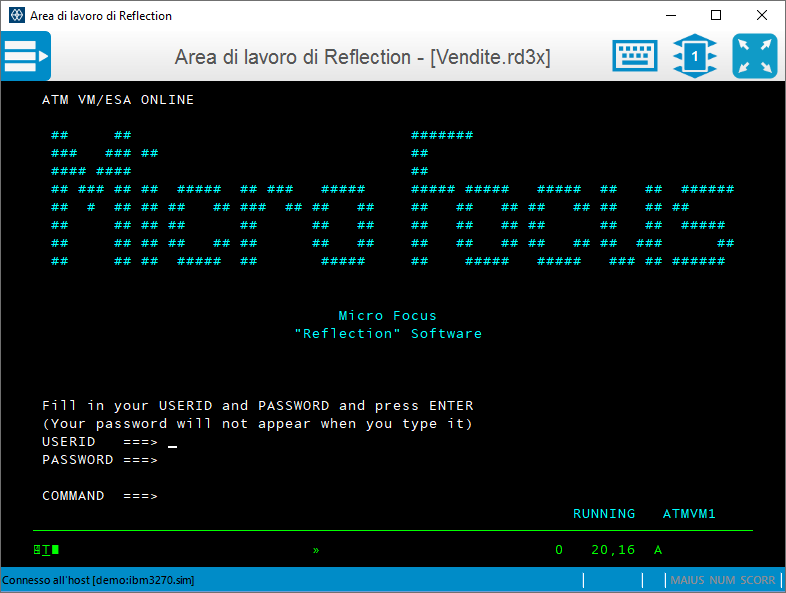
Per passare da un'interfaccia a un'altra, effettuare le seguenti operazioni:
-
Dal menu File di Reflection, scegliere
 Reflection Workspace Settings (Impostazioni area di lavoro di Reflection).
Reflection Workspace Settings (Impostazioni area di lavoro di Reflection). -
In Impostazioni Area di lavoro, fare clic su Configura interfaccia utente. Nell'elenco User interface mode (Modalità interfaccia utente), scegliere una modalità differente e fare clic su OK.
-
Chiudere l'area di lavoro di Reflection e riaprirla per visualizzare la modifica.
Se si prova la modalità Classica o TouchUx, tornare alla modalità Barra multifunzione o Browser per continuare la valutazione.
Molti utenti preferiscono la visualizzazione a schermo intero in Reflection. Nell'angolo inferiore destro dell'area di lavoro è presente un'icona schermo ![]() Quando si passa alla visualizzazione a schermo intero nella Barra multifunzione, quest'ultima viene ridotta a icona. Per ripristinare la Barra multifunzione, fare clic su una scheda Barra multifunzione.
Quando si passa alla visualizzazione a schermo intero nella Barra multifunzione, quest'ultima viene ridotta a icona. Per ripristinare la Barra multifunzione, fare clic su una scheda Barra multifunzione.
Layout
Se si lavora regolarmente con più sessioni aperte contemporaneamente, è possibile salvarle tutte, insieme alle pagine Web, come layout.
Per creare un layout
Nel menu File di Reflection, scegliere Salva layout.
Quando si apre un layout, Reflection apre tutti i documenti aperti al momento del salvataggio del layout, connette le sessioni configurate e ripristina le dimensioni e la posizione dell'area di lavoro impostate al momento del salvataggio.
È possibile aprire tutte le sessioni di terminale e le pagine Web che le risorse del computer sono in grado di supportare. Ogni sessione verrà aperta nella propria scheda nell'area di lavoro. Se si preferisce visualizzare le sessioni affiancate, visualizzare i documenti della sessione nelle finestre anziché nelle schede.
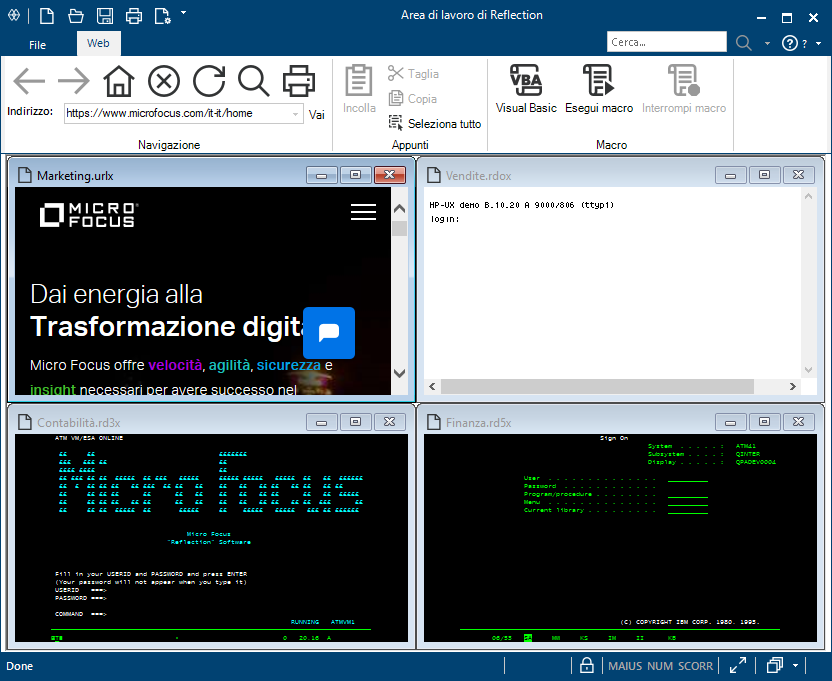
Sessioni visualizzate nelle finestre affiancate